Возиться с настройками игры — одно из прелестей игр на ПК. В отличие от консолей, игры на ПК предлагают вам поиграться с различными графическими опциями, чтобы сбалансировать презентацию с производительностью.
Чтобы убедиться, что вы соблюдаете этот баланс, вам нужно знать, какую производительность вы получаете в игре. Здесь на помощь приходят инструменты, которые точно измеряют частоту кадров или FPS.
Ниже приведены три лучших способа измерить FPS в игре в Windows 10.
1. Игровая панель Xbox
Xbox Game Bar — это первый инструмент, который мы собираемся обсудить. Из всех его достоинств, простота Xbox Game Bar может быть лучшим в нем.
Программы для Windows, мобильные приложения, игры — ВСЁ БЕСПЛАТНО, в нашем закрытом телеграмм канале — Подписывайтесь:)
Во-первых, вам не нужно устанавливать Xbox Game Bar, если вы используете новую версию Windows 10. В более новых версиях Windows уже предустановлена игровая панель. Таким образом, вы можете просто начать использовать его, не прыгая через обручи. Все, что вам нужно сделать, это запустить инструмент, нажав сочетания клавиш.
Как узнать сколько фпс в играх? Мониторинг в играх MSI Afterburner как настроить
Нажатие клавиши Windows + G вызывает оверлей пользовательского интерфейса игровой панели. Игровая панель автоматически настраивает оверлей пользовательского интерфейса в зависимости от сценария. Например, если вы откроете игровую панель вне игры, наложение предложит вам такие параметры, как создание снимка экрана, запись короткого клипа или изменение уровня звука.
Хотя игровая панель полезна как в играх, так и за их пределами, она светится, когда вы открываете ее во время игры. Таким образом, нажатие клавиши Windows + G во время игры вызовет пользовательский интерфейс игровой панели со всеми инструментами измерения производительности на буксире. Вы можете увидеть FPS, а также использование ЦП, графического процессора и ОЗУ.
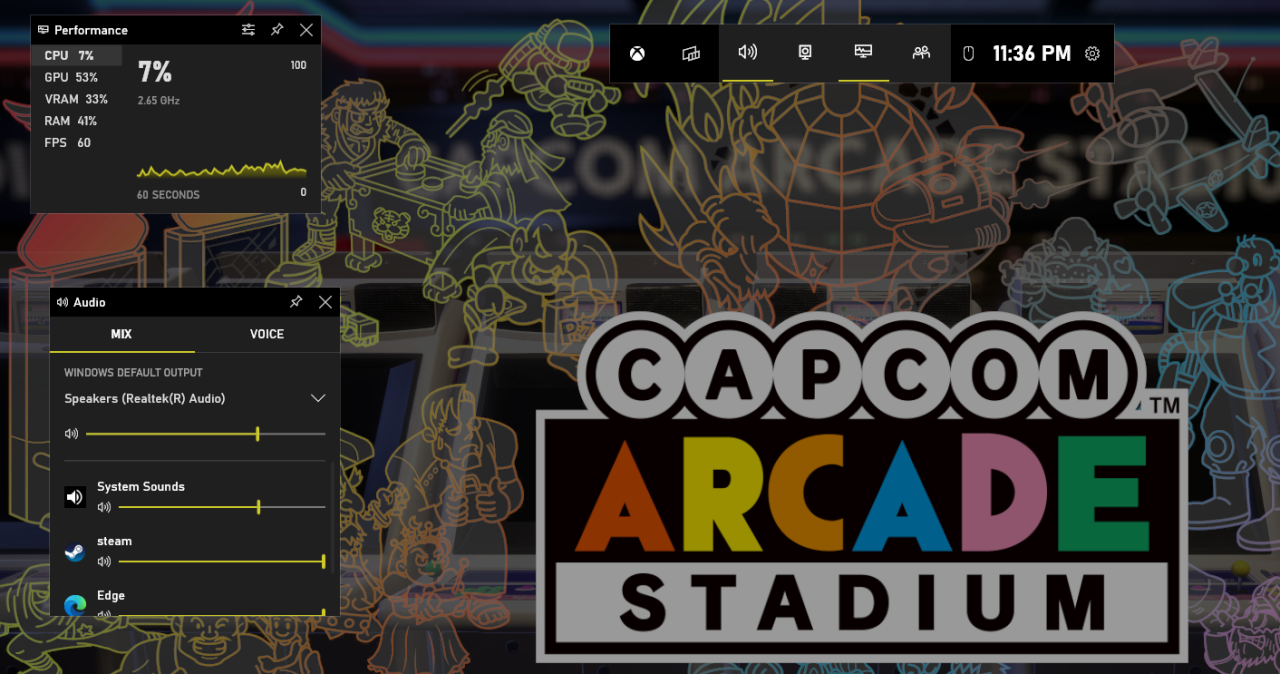
Вы также можете закрепить панель производительности в верхней части экрана. Таким образом, вы можете постоянно видеть количество кадров в секунду.
В Game Bar есть много интересных вещей, но есть и недостатки.
Во-первых, игровая панель работает не со всеми играми. Таким образом, там, где Game Bar распознает большинство игр, она также не сможет интегрироваться с некоторыми.
Связанный: Xbox Game Bar не работает? Попробуйте эти советы
Во-вторых, инструмент измерения FPS в Game Bar довольно прост. Он показывает только количество кадров в секунду и несколько других показателей производительности. Пользователи, которым нужна более подробная информация, например время кадра, должны искать в другом месте.
В общем, Xbox Game Bar — отличный инструмент для измерения FPS, при условии, что вам нужны только цифры FPS, и если он работает для игр, в которые вы играете.
2. MSI Afterburner
MSI Afterburner (бесплатно) — это широко распространенный на рынке инструмент для измерения FPS. Он работает со всеми графическими процессорами независимо от производителя, и вы можете использовать его с любой игрой.
Как включить мониторинг FPS в играх на Windows10
Afterburner — это, прежде всего, программа разгона графического процессора. Но включенный в комплект RivaTuner Statistics Server делает его лучшим инструментом для измерения производительности, поскольку он обеспечивает углубленный анализ производительности.
Перейдите в Сайт MSI, загрузите и установите Afterburner. В процессе установки обязательно установите RivaTuner Statistics Server.
Чтобы настроить Afterburner, откройте приложение. Щелкните значок настроек, чтобы открыть панель свойств MSI Afterburner.
На панели свойств нажмите «Мониторинг» и в разделе «Графики активного мониторинга оборудования» отметьте то, что вы хотите измерить. Поскольку нас интересуют числа FPS, прокрутите список вниз и отметьте Framerate, Frametime, Framerate Min и все, что хотите.
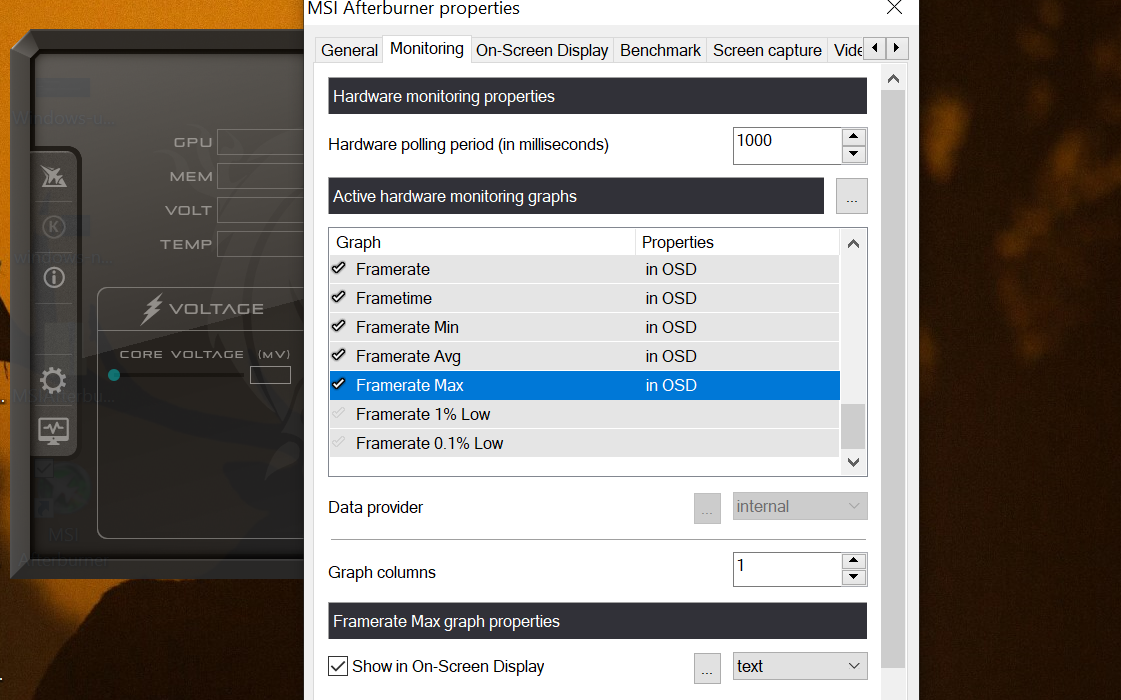
Отметив все эти свойства, выберите свойства, которые вы хотите отображать на экране, одно за другим, и отметьте «Показать на экранном дисплее». Затем нажмите Применить.
Последнее, что вам нужно сделать, это установить горячую клавишу для отображения на экране.
Перейдите к экранному меню на панели свойств и введите комбинацию клавиш в поле перед переключателем экранного дисплея. Убедитесь, что используемая комбинация уникальна.
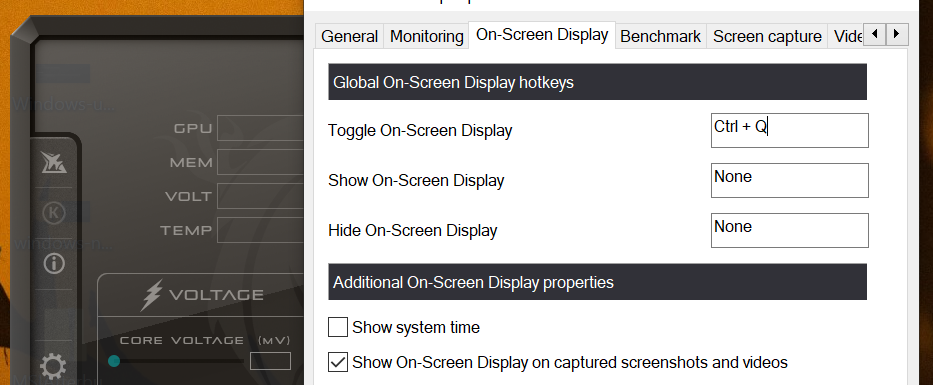
Наконец, нажмите Применить, чтобы завершить процесс.
Теперь, когда вы захотите использовать экранный дисплей Afterburner для просмотра статистики производительности игры, нажмите горячую клавишу, и дисплей отобразится в верхнем левом углу экрана.
Здесь следует помнить: экранное меню отображается только в том случае, если Afterburner работает в фоновом режиме. Итак, откройте Afterburner перед запуском игры, если вы хотите измерить частоту кадров.
3. Встроенная опция Steam для FPS.
Если вы играете в большинство игр через Steam, вы можете использовать встроенный счетчик FPS. Счетчик отображает только количество кадров в секунду и больше ничего. Другими словами, если вам нужна подробная информация, это не выход.
Чтобы настроить счетчик, откройте Steam, перейдите в Steam в верхнем левом углу магазина, а затем в In-Game.
В игре найдите раскрывающийся список счетчика FPS в игре, установите положение счетчика и нажмите OK.
По умолчанию счетчик FPS отображается светло-серым цветом. Это может быть трудно увидеть в некоторых сценах, поэтому лучше выбрать вариант с высокой контрастностью. Для этого установите флажок Высококонтрастный цвет в раскрывающемся списке счетчика FPS.
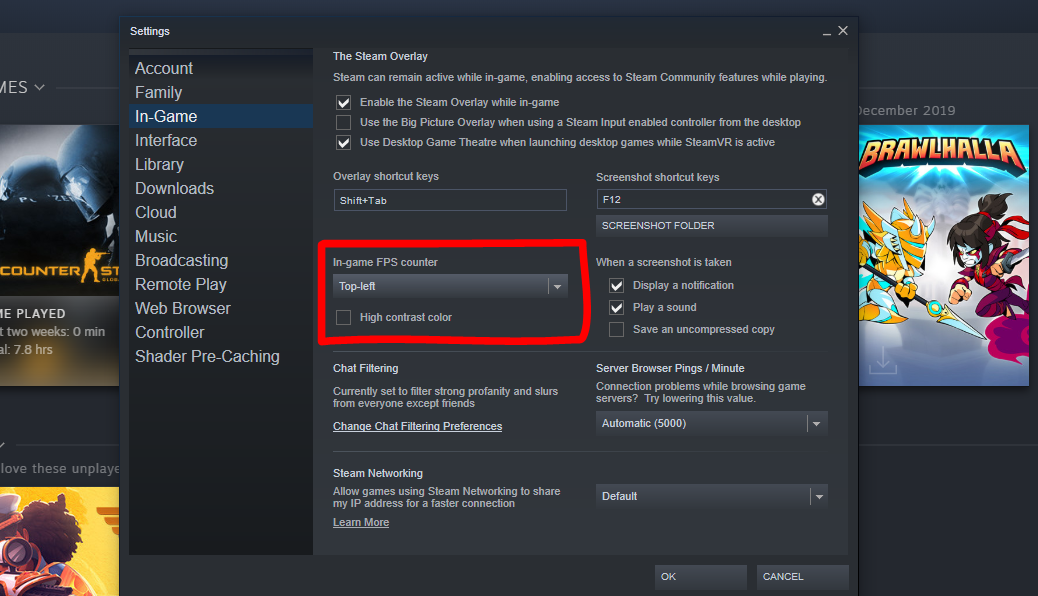
После того, как вы все настроили, нажмите ОК, чтобы сохранить настройки.
Связанный: Как настроить и использовать консольные контроллеры в Steam
Отныне счетчик FPS Steam будет отображаться в каждой игре, которую вы запускаете из Steam. К сожалению, нет комбинации горячих клавиш для включения / выключения счетчика. Если вы хотите отключить его, вам придется повторить шаги, упомянутые выше, и отключить счетчик FPS.
Хотите измерить FPS в Windows? Вы избалованы выбором
У игр на Windows есть свои преимущества. От измерения того, как игра работает в вашей системе, до настройки параметров, позволяющих выжать все до последнего бита производительности, игры для ПК предлагают вам повозиться с тестами производительности и счетчиками FPS.
Для Windows существует множество инструментов для измерения частоты кадров, и вы можете выбрать то, что соответствует вашим потребностям. Например, если вы просто хотите узнать частоту кадров, встроенный счетчик FPS в Steam — отличный вариант. То же самое и с Xbox Game Bar в Windows.
С другой стороны, если вам нужны детали, такие как время кадра, средняя частота кадров или минимальный FPS, MSI Afterburner — это то, что вам нужно.
Источник: okdk.ru
Программы для фпс в играх
Программы для фпс в играх на русском языке собраны в этой рубрике. Все программы можно скачать бесплатно с ключами активации.
Overwolf 2.224.0.25 на русском
Overwolf — это мощная платформа для геймеров, разработанная для операционной системы Windows. Она предоставляет широкий набор инструментов и функций, которые помогают улучшить игровой опыт, расширить возможности игр и создать более интерактивное игровое окружение. Одной из ключевых особенностей Overwolf является его способность интегрироваться с играми и предоставлять различные приложения и оверлеи, которые можно использовать во время игры. Пользователи могут устанавливать и запускать приложения, такие как запись видео, обработка голоса, таймеры, чаты,…
MSI Afterburner 4.6.5 на русском
MSI Afterburner — это бесплатная утилита для разгона, мониторинга, тестирования и видеозахвата видеокарт. Она работает с любыми видеокартами от Nvidia или AMD, даже если они не от MSI. Она дает вам полный контроль над вашим оборудованием, позволяет отслеживать его состояние в реальном времени и не требует оплаты. MSI Afterburner поддерживает все основные операционные системы, с версиями для Windows, Android и iOS. Вот краткое описание ее возможностей и функций: Разгон видеокарты….
NVIDIA GeForce Experience 3.27.0.112
NVIDIA GeForce Experience — это идеальный спутник для вашей видеокарты или ноутбука GeForce®. С его помощью вы можете записывать и делиться видео, скриншотами и трансляциями с друзьями, обновлять драйверы и оптимизировать настройки игр. Вот краткое описание программы на русском языке: Видео, скриншоты и трансляции. С NVIDIA GeForce Experience вы можете легко захватывать и публиковать свои лучшие моменты в играх на YouTube, Twitch и Facebook. Благодаря технологии NVIDIA ShadowPlay™ вы можете…
FPS Monitor Build 4400 на русском крякнутый + код активации
FPS Monitor — это удобная и полезная программа для Windows, которая позволяет вам отслеживать и анализировать разные параметры работы вашего компьютера и игр. Вот некоторые особенности и преимущества FPS Monitor: Отслеживание. FPS Monitor позволяет вам отслеживать разные параметры работы вашего компьютера и игр с помощью разных инструментов и функций. Вы можете отслеживать такие параметры, как FPS, температура, загрузка, частота, напряжение, потребление и другие. Вы можете также отслеживать такие параметры, как…
Fraps 3.5.9.9 Build 15618 крякнутый на русском
Fraps — это универсальная программа для Windows, которая может быть использована с играми, использующими технологии DirectX или OpenGL. С помощью этой программы вы можете выполнять разные задачи, такие как: измерение производительности, захват экрана и видео. Fraps — это полезная и простая программа для работы с играми. Вы можете использовать программу для Windows XP, 2003, Vista, 7 и 10. Программа требует прав администратора и поддерживает все современные процессоры (Pentium 4 и выше…
Источник: 1progs.ru
ТОП 6 программ для проверки FPS в играх
Показателей, влияющих на ощущения от игрового процесса на компьютерах и консолях, не слишком много – кроме пинга, подсказывающего о том, как работает сервер в многопользовательских режимах, геймеры реагируют лишь на показатель FPS, количество кадров, сменяемых за секунду на экране монитора или телевизора. И чем числа больше, тем комфорт выше. Но как узнать количество FPS и проверить, справляется ли железо с нагрузкой?
Что такое FPS
Термин Frames Per Second появился уже давно и ранее применялся в кинематографе. Но после развития игровой индустрии стал распространенным ориентиром для определения производительности компьютера и помощником при подборе подходящих параметров графики. Но кроме мощности ПК встречаются и иные нюансы.
Что такое FPS в играх? Геймеры расшифровывают показатель через личные впечатления: чем кадров в секунду больше, тем картинка плавнее, выглядит естественнее и молниеносно выводит на экране необходимые детали. И, если на тех же консолях 30 кадров порой достаточно, то в киберспортивных компьютерных развлечениях порой планка FPS превышает 200 и 300 единиц.
FPS – величина переменчивая, которую весьма проблематично распознать «на глаз»: разницу между 55 и 60 кадрами в секунду порой не заметят даже прожженные геймеры. Но даже минимальные просадки порой мешают игровому комфорту. А потому пора разобраться, как молниеносно и с точностью до кадра распознать FPS и какими инструментами для сбора статистики воспользоваться.
Программы для отображения FPS в играх
Счетчики FPS редко встречаются и в игровых клиентах (Epic Game Store, Origin, Uplay), и в компьютерных развлечениях: часто приходится рассчитывать лишь на стороннее программное обеспечение и старательно разбираться в настройках. Но потраченное время порой приносит дополнительные плоды: тот же Fraps разблокирует доступ к функциям, связанным с подготовкой скриншотов, а помощники GeForce Experience и RadeonPro – к эксклюзивным технологиям и автоматическому подбору графических параметров для повышения производительности в играх. Но обо всем по порядку.
Bandicam
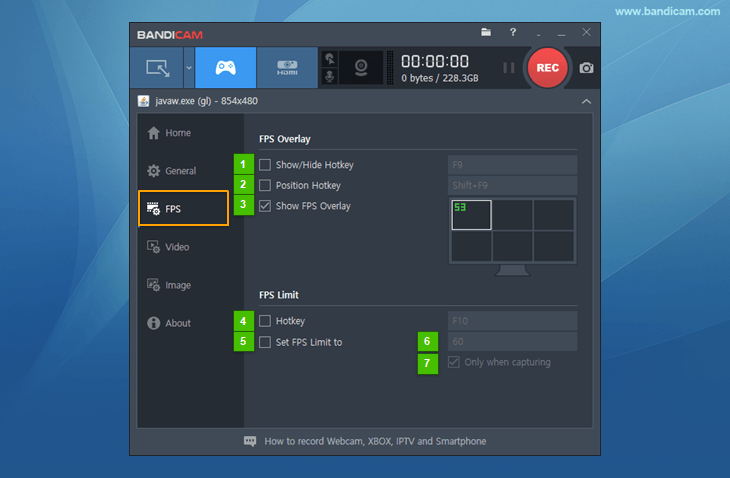
Bandicam – программа для захвата изображения с экрана монитора, записи видеороликов и организации трансляций на стриминговых площадках. Формально предлагаемого разработчиками контента слишком много для тех ситуаций, когда необходимо проверить ФПС. Но, как подсказывает практика, Bandicam намного результативнее конкурентов справляется со сбором статистики в развлечениях, поддерживающих технологии DirectX/OpenGL/Vulkan, и точнее выводит информацию (погрешности минимальны).
FPS Monitor
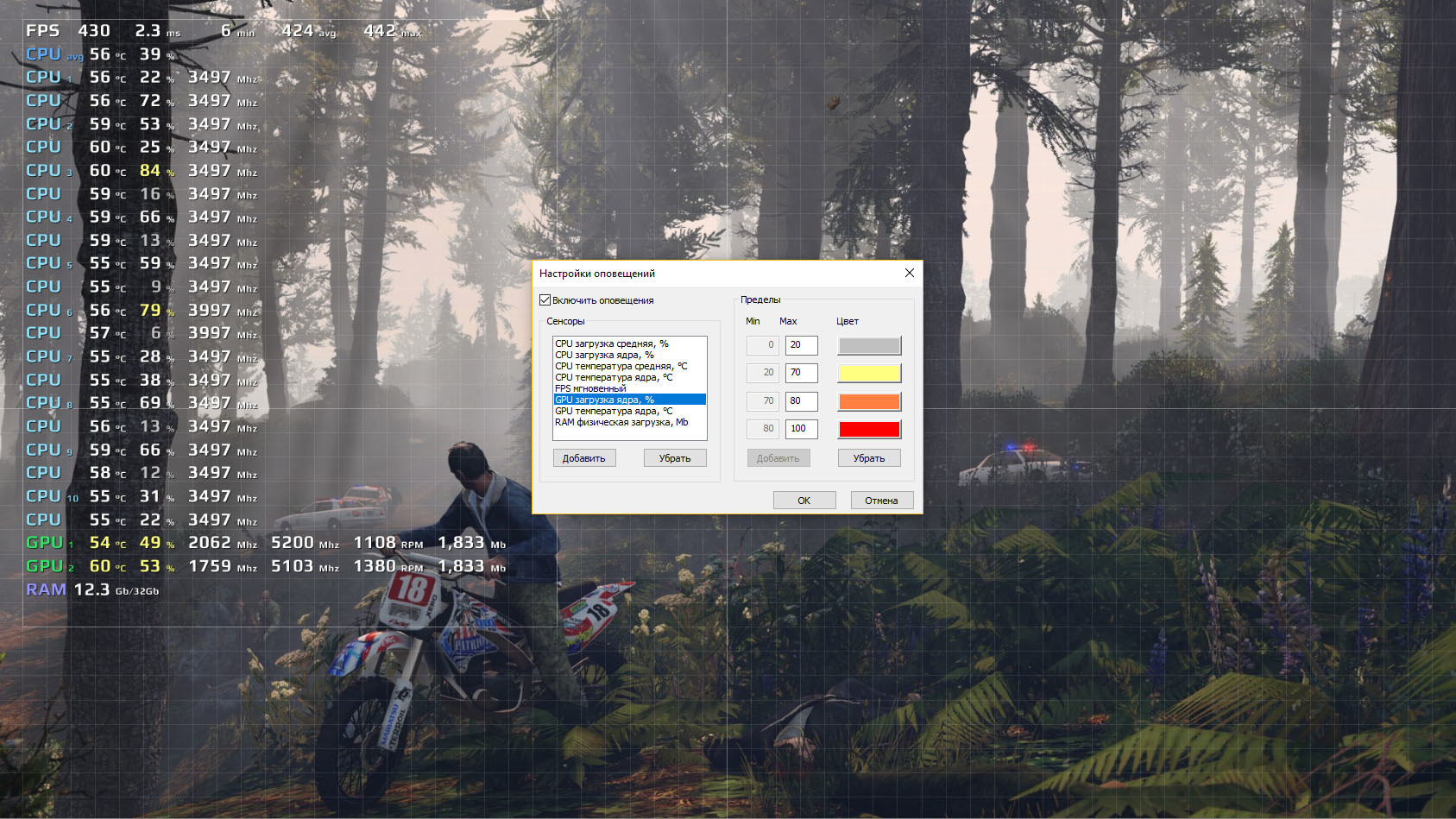
Программа для мониторинга и вывода системы оповещений в играх FPS Monitor с функциональной точки зрения сосредоточена исключительно вокруг частоты кадров и сбора информации о производительности компьютера. Ни инструментов для подготовки скриншотов, ни кнопок для записи видеороликов не предусмотрено.
FPS Monitor лишь выводит информацию о времени отображении кадра, нагрузке на центральный процессор и видеокарту, проблемах с оперативной памятью. Способ отображения статистики меняется в «Настройках»: цвет, шрифт, тени, фон. Дополнительно предусмотрены оповещения: если какие-то показатели превышают выставленные значения, то цифры начнут подсвечиваться специальными индикаторами. Из любопытного – тест производительности с возможностью выгрузки результатов в лог-файл.
MSI Afterburner
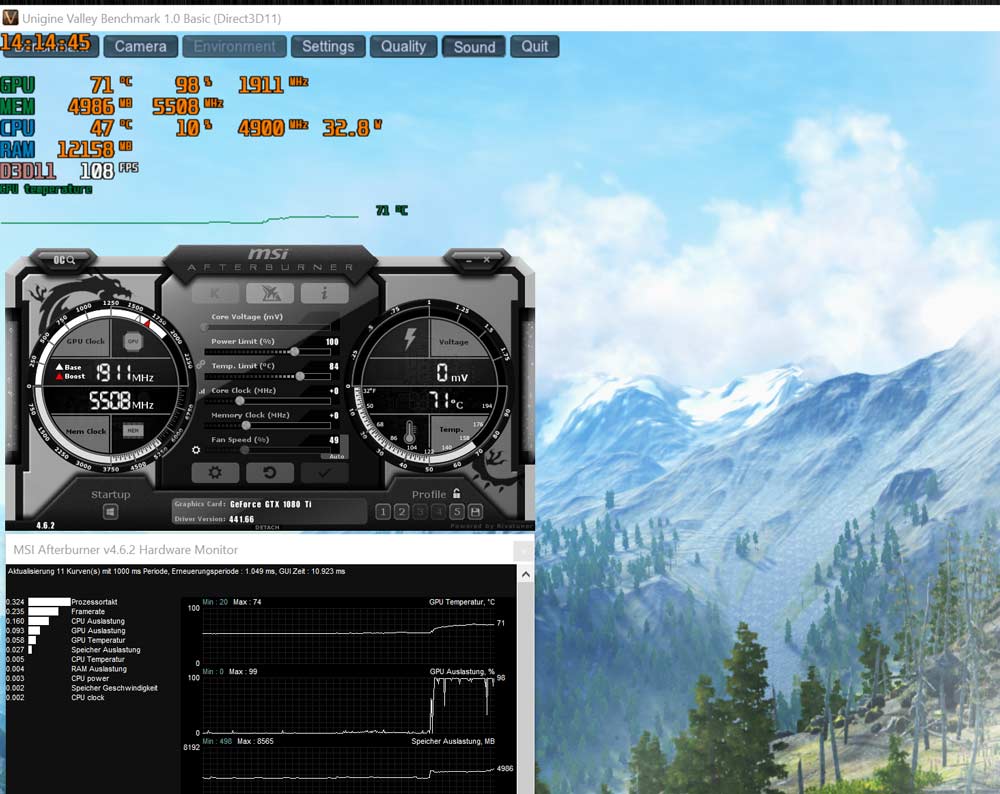
Узнать ФПС утилита для разгона видеокарт MSI Afterburner разрешает даже на компьютерах с видеокартами не от MSI (подойдет и Gigabyte, и ASUS). Предстоит лишь разобраться с «Настройками» и перейти на вкладку «ОЭД», разрешающую разобраться с мониторингом и дополнительной системной информации.
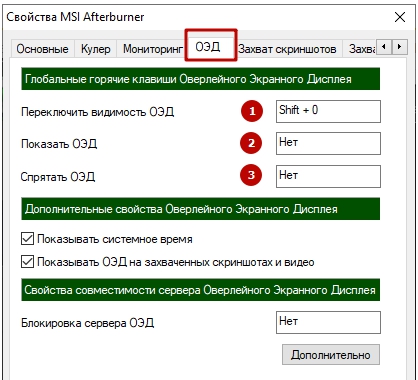
Разработчики разрешают выставить связку клавиш для вызова подробностей, а затем – расставить галочки на подходящих пунктах. На соседней вкладке – «Мониторинг», задаются дополнительные параметры, вроде вывода FPS или информации о нагрузке на ЦП и видеокарту.
Fraps
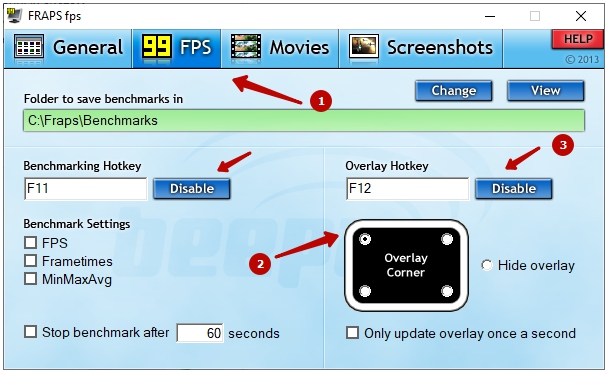
Fraps – небезызвестная программа, специализирующаяся на подготовке скриншотов и видеороликов, а еще – на сборе статистики об ФПС в играх, работающих в режимах OpenGL и DirectX. Интерфейс помощника разделен на тематические вкладки и не переведен на русский язык.
Но разбираться в деталях совсем необязательно: если запустить Fraps, а после игру – то оверлей запустится сразу и без дополнительных настроек. Заглянуть в раздел FPS рекомендуется лишь в том случае, если необходим запуск стресс-тестов (назначенная кнопка Benchmarking Hotkey разрешит записывать результаты анализа в лог-файл и выгружать на жесткий диск) или появилась желание периодически скрывать оверлей.
GeForce Experience
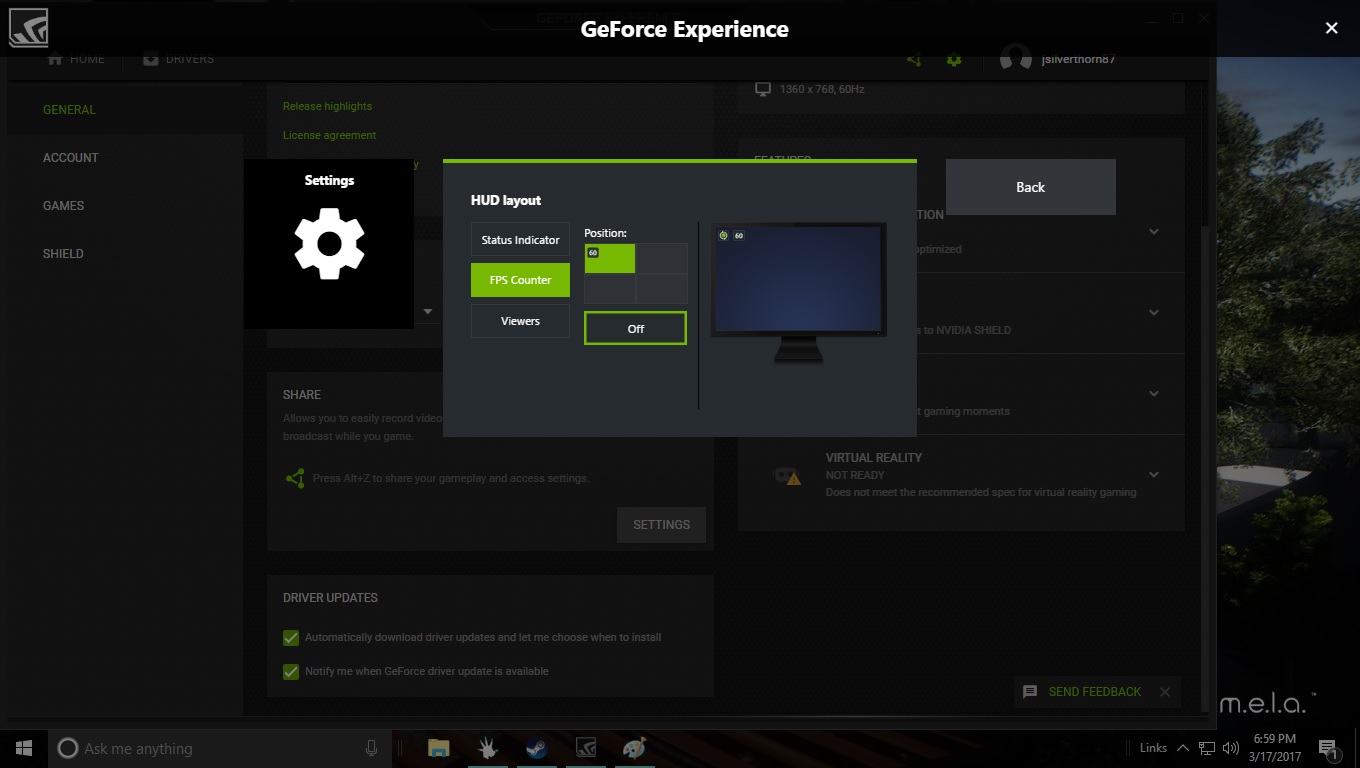
Инструмент GeForce Experience после релиза продвигался разработчиками в качестве платформы для подбора оптимальных настроек игр и приложений и загрузки драйверов. Но после обновлений функционал расширился: появилась вкладка для стримеров (молниеносная организация трансляций на распространенные площадки), а заодно – счетчик FPS.
Перед доступом к перечисленным возможностям предстоит зарегистрироваться или пройти авторизацию. Без аккаунта контент заблокирован. И даже драйвера и те не загрузить.
RadeonPro
AMD Radeon Pro Software – мультифункциональный лаунчер, предназначенный и для своевременного обновления драйверов, и для организации прямых трансляций (поддерживается Twitch, YouTube), и даже для корпоративного взаимодействия. Представлен разработчиками и раздел «Производительность», включающий классический счетчик FPS Counter (выводится в виде оверлея в запускаемых развлечениях), показатели нагрузки на ЦП и видеокарту, и даже набор рекомендаций для настройки графики и повышения производительности. Выводится статистика и в подробном виде, и в сжатом: показатели меняются в разделе с «Настройками».
Проверка FPS онлайн
Кроме проверки производительности компьютера с помощью специальных инструментов для мониторинга, посмотреть ФПС с недавних пор вполне реально и в браузере. Экспериментальный анализ мощности видеокарты и центрального процессора доступен на страницах сервиса goodboydigital.com и запускается методом добавления новых кроликов на заранее подготовленное игровое поле.
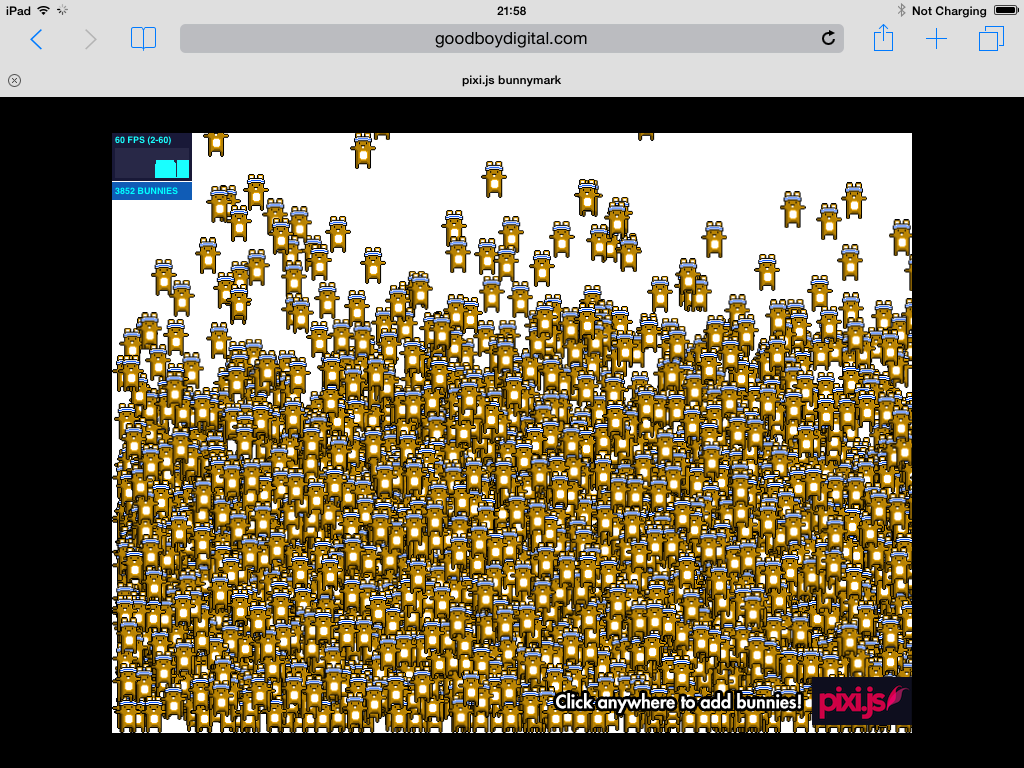
Каждое нажатие на левую кнопку мыши интегрирует новую порцию зубастых виртуальных персонажей. После достижения значений в тысячу и больше единиц счетчик, расположенный в левой части интерфейса, начнет меняться и с помощью графика отображать текущие просадки и проблемы с производительностью. Подробностей мало, но для базовой проверки порой достаточно: если компьютер не справился и с тысячей кроликов, то и с иными развлечениями возникнут проблемы.
Встроенный счетчик FPS в играх
FPS в играх часто проверяется лишь с помощью программ для мониторинга. Тот же Fraps еще недавно встречался почти на каждом компьютере начинающего геймера: знаменитые желтые цифры, появляющиеся в левом верхнем углу, часто становились ориентиром при проблемах с производительностью и вынуждали заглянуть в «Настройки» для смены графических параметров. Но прогресс не стоит на месте: разработчики научились внедрять и специальные тесты в игры, а во многих цифровых магазинах появились оверлеи с кучей подробностей.
Steam
Оверлей в игровом клиенте от Valve вызывается с помощью комбинации клавиш Shift+Tab (по умолчанию) и необходим для фильтрации чата, общения с друзьями, подготовки скриншотов и даже запуска встроенного браузера. Появился в Steam и мониторинг FPS, который скрывается в «Настройках», в разделе «В игре».
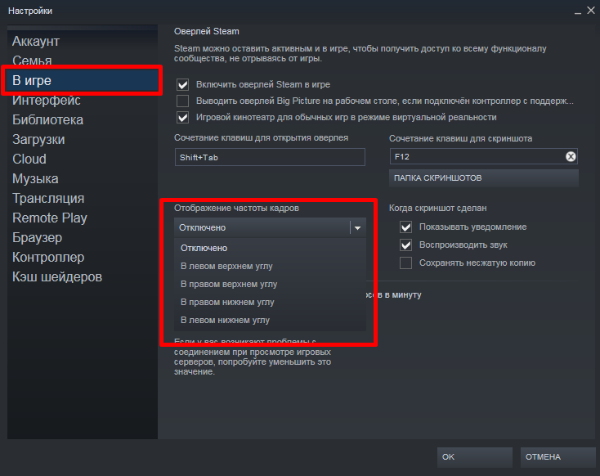
После перехода в меню предстоит раскрыть список, расположенный под пунктом «Отображение частоты кадров» и вместо «Отключено» выбрать подходящий угол для размещения подробностей. Чуть ниже появится и место для галочки для повышения контраста счетчика. Применяются параметры с помощью кнопки «ОК» и вступают в силу сразу же: перезагружать Steam необязательно.
CS: GO
Счетчик FPS в Counter-Strike: Global Offensive вызывается через консоль разработчика (кнопка ~ на клавиатуре) с помощью команд net_graph 1 или cl_showfps 1. Статистика появится в нижней части интерфейса в виде списка с показателями, включающими текущее количество кадров в секунду, пинг и информацию о сервере.
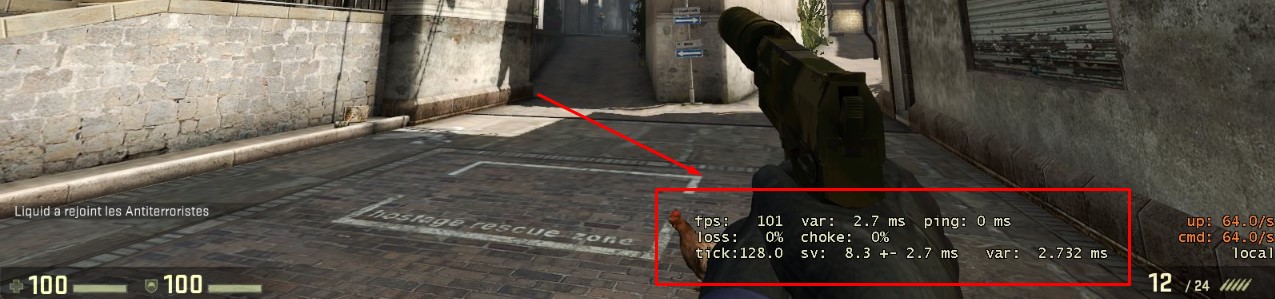
Обновляются данные в режиме реального времени, а потому способны подсказать не возникает ли проблем с производительностью на некоторых локациях, в дыму или при стрельбе очередью по противникам.
GTA 5
Блокбастер от RockStar Games не выводит информацию об FPS через оверлей и не разрешает воспользоваться консолью для сбора статистики. Проверять производительность компьютера в Grand Theft Auto 5 предстоит с помощью стресс-теста, запускаемого через раздел с «Настройками» (кнопка Tab).
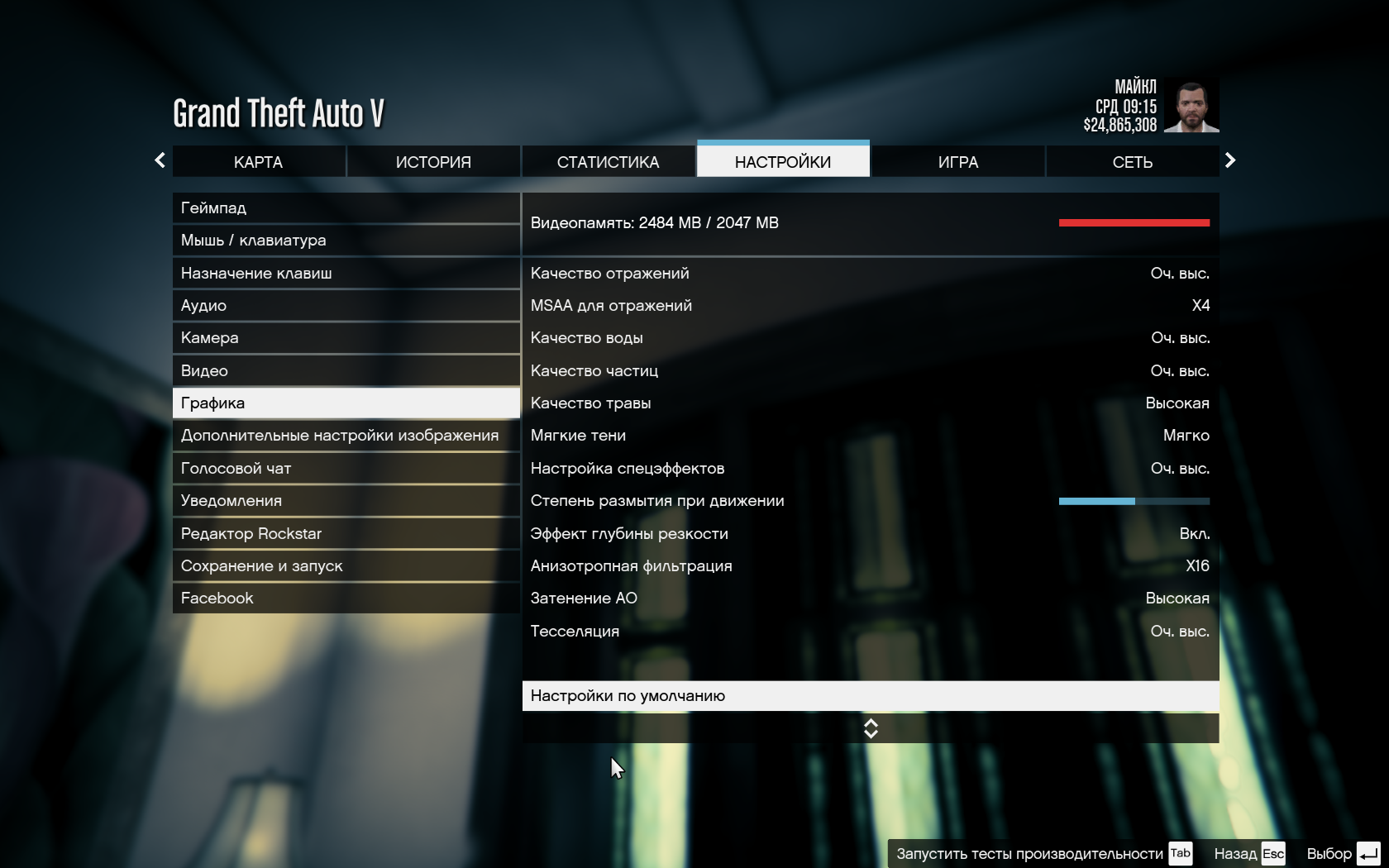
Тестирование сосредоточено вокруг воспроизведения заготовленных сцен на игровом движке в дневное и ночное время суток (неестественные источники света сильно снижают FPS), в боевых и нейтральных ситуациях. После проведенного анализа появится меню с результатами.
Источник: hifilive.ru